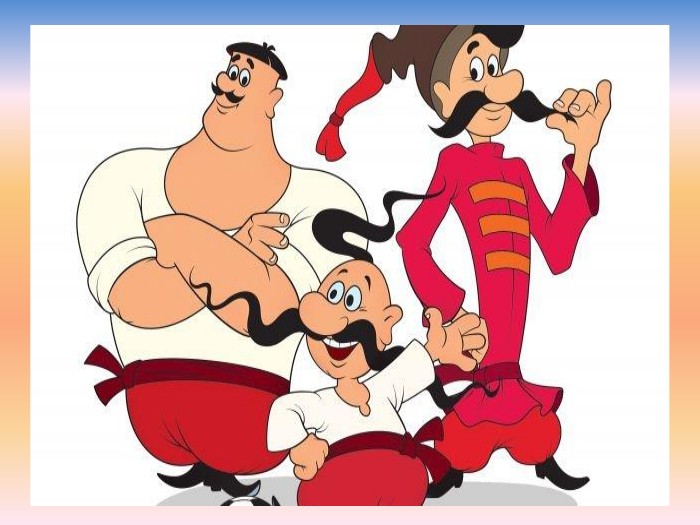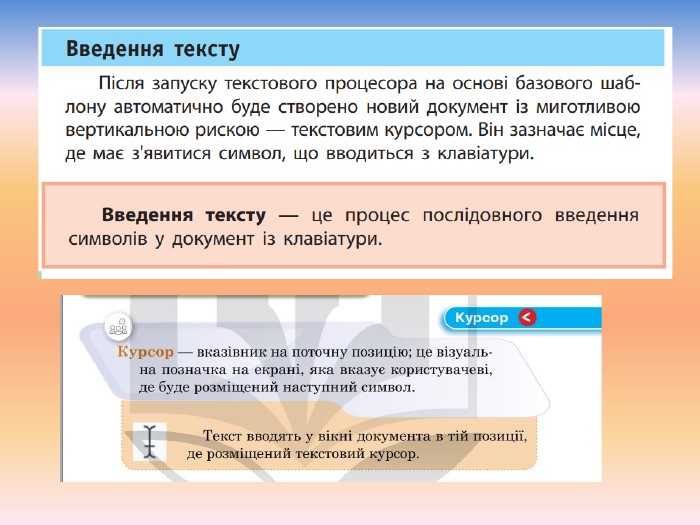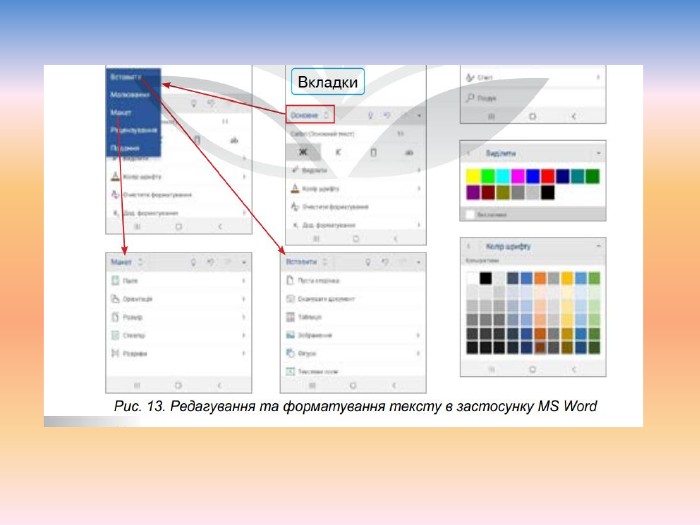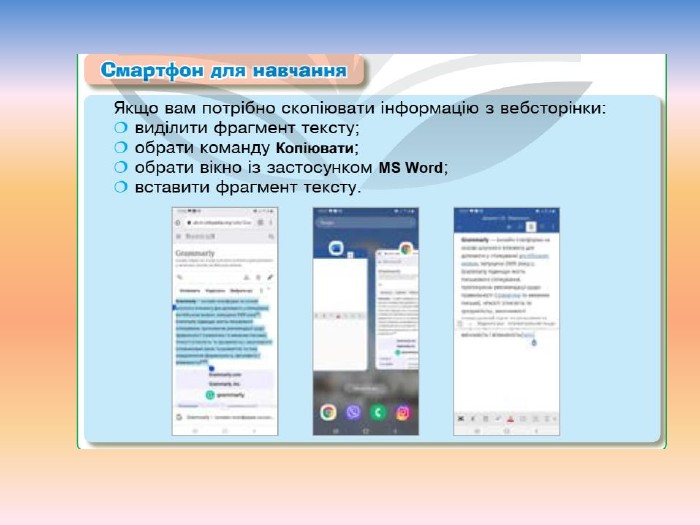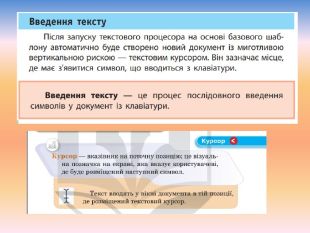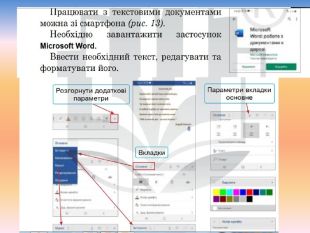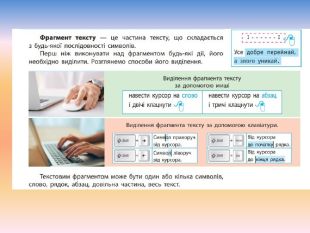План-конспект уроку на тему "Правила і способи введення тексту, його виділення та редагування.".
- конспект уроку.docx docx
- презентація до уроку.pptx pptx
Урок інформатики у 5 класі НУШ
модельна навчальна програма «Інформатика, 5-6 клас для закладів загальної середньої освіти» (авторський колектив Пасічник О. В., Чернікова Л. А.)
Тема : Правила і способи введення тексту, його виділення та редагування.
Мета:
- формування предметних компетентностей: розглянути: правила і способи введення тексту, виділення фрагментів тексту та роботи з ними; використання спеціальних клавіш та їх комбінацій;
- формування ключових компетентностей:
- спілкування рідною мовою: створювати цифрові інформаційні об’єкти державною мовою, вивчаючи технології опрацювання текстів;
- Інноваційність: генерувати й реалізовувати ідеї з використанням цифрових технологій,
- Навчання впродовж життя: прагнення самостійно опановувати нові інформаційні технології й цифрові інструменти при формуванні власного цифрового середовища;
- Культурна компетентність: створювати різнопланові медіапродукти (текстові документи) з використанням інформаційних технологій; враховувати художньо-естетичний аспект у створенні інформаційних продуктів та їх представленні .
Очікувані результати:
Змістова лінія “Цифрова творчість”
Розпізнає та реалізовує можливості для створення інформаційних продуктів у контексті розв’язання життєвої/навчальної проблеми. Створює, редагує та форматує об’єкти текстового документа, готуючи його до друку. Дотримується критеріїв оформлення і якості інформаційних продуктів.
Змістова лінія “Цифрові пристрої”
Демонструє належний рівень навичок роботи з клавіатурою та іншими пристроями введення і виведення даних.
Обладнання: комп’ютери класу, презентація до уроку, електронні матеріали, картки
Програмне забезпечення: Microsoft Office Word
Тип уроку: Комбінований.
Хід уроку
І. Організаційний момент
Доброго дня, дорогі діти!
Сьогодні на уроці (Слайд3)
- Згадаємо вивчене
- Засвоїмо нове (навчаючись, учу інших)
- Здобудемо практичні вміння
Бажаю вам на уроці міцних знань, гарних вражень, плідної роботи.
Наш урок незвичайний. Сьогодні ми працюватимемо з помічниками - героями відомого всім мультфільму(слайд 4). Чи знаєте ви їх?
Звичайно – це козаки Грай, Око та Силач. Обрала я їх не випадково, а тому, що козаки - вільні люди, що понад усе любили волю, свободу, рідну мову, землю.
ІІ. Правила техніки безпеки(слайди 5-11).
Козаки хоч і безстрашні люди, проте вони завжди піклувались про безпеку своїх побратимів. У нас є також правила техніки безпеки і поведінки в комп’ютерному класі. Давайте перевіримо, чи ви їх пам’ятаєте.
На екрані демонструються фрагменти, в яких учні порушують правила техніки безпеки в комп’ютерному класі. Діти аналізують запропоновані ситуації, визначають в чому полягає порушення та формулюють правила поведінки в комп’ютерному класі.
ІІІ. Актуалізація опорних знань
Ми знаємо, що козаки дужі, сильні люди(слайд 12 ).
Наша ж сила в знаннях. Давайте пригадаємо те, що вивчили на попередніх уроках( слайд 13).
- Як створити документ у Word?
Способи запуску Word
1 За допомогою головного меню Пуск→Програми→Microsoft Office→ Microsoft Word.
2 За допомогою ярлика на робочому столі.
3 За допомогою панелі швидкого запуску.
4 Запустити будь-який документ Word (за допомогою подвійного натискання лівої клавіші миші).
- Які об’єкти текстового документа вам відомі?
- Які властивості символів, абзаців ви знаєте?
- Назвіть етапи створення текстового документа
ІV. Мотивація навчальної діяльності
Мудрість і життєвий досвід козаків допомагав їм долати труднощі.
Ви вже багато чого вмієте робити на комп’ютері, але досить часто виходить так, що хисту у виконанні найелементарніших операцій у підготовці тексту бракує.
(Слайд14) Отже, на сьогоднішньому уроці ми познайомимось з правилами і способами введення тексту, навчимося вводити текст з клавіатури та виділяти фрагменти тексту.
V. Оголошення теми та мети уроку
Тому сьогодні ми вивчимо тему: «Правила і способи введення тексту, його виділення та редагування». ( слайд 15):
Наші завдання( слайд 14):
навчитися вводити текст з клавіатури та виділяти фрагменти тексту; розвивати наполегливість, позитивне ставлення до навчання;
цінувати козацьку славу, рідну мову, народ.
(Слайд15) Оголошую учням завдання уроку, учні в зошит переписують поняття, які вони повинні засвоїти на уроці.
Учні отримують таблицю з поняттями, які будуть вивчатися на уроці та відмічають наскільки вони обізнані з ними.
«+» - знаю і вмію використовувати, «!» - дещо чув, «?» - не знаю
|
|
Початок уроку |
Кінець уроку |
|
Правила уведення тексту з клавіатури. |
|
|
|
Операції редагування тексту. |
|
|
|
Виділення фрагментів тексту |
|
|
VІ. Вивчення нового матеріалу
Ми вже говорили, що існують певні операції створення та опрацювання тексту: від його введення до друку. Розглянемо, яким чином можна виконати перший етап створення документа — введення тексту
Традиційним є набір тексту за допомогою клавіатури. У цьому випадку текст вводиться буква за буквою, слово за словом, сторінка за сторінкою. Цей процес є досить копітким і трудомістким.
Курсор — вказівник на поточну позицію; це візуальна позначка на екрані, яка вказує користувачеві, де буде розміщений наступний символ. Текст вводять у вікні документа в тій позиції, де розміщений текстовий курсор (Слайд 16)
Останнім часом у зв’язку з розповсюдженням кишенькових комп’ютерів усе більшої популярності набуває рукописне введення тексту за допомогою графічного планшету, світлового пера, чутливого екрана та інших пристроїв. Менш вживаним способом на сьогодні є голосове введення тексту за допомогою мікрофона. Текстовий процесор Wоrd також має такі можливості, але поки що тільки для китайської, англійської і японської мов.
Після введення тексту користувачеві, як правило, доводиться редагувати текст, виправляючи в ньому помилки, допущені під час введення.
Редагування – перетворення, що забезпечує додавання, видалення, переміщення або виправлення змісту документа.
1. Набір тексту за допомогою клавіатури (Слайд17, 18)
Клавіші, які використовують найчастіше:
Еntеr — перехід до нового абзацу, створення нового абзацу;
Dеlеtе — видалення виділеного фрагмента або символу праворуч від курсору;
BасkSрасе — видалення символу ліворуч від курсору;
Shіft — короткотривала зміна регістру;
СарsLосk—довготривала зміна регістру ( перемикання клавіатури для введення великих (малих) літер). При цьому горить індикатор у правій частині клавіатури вказує на ввімкнений режим ВЕЛИКИХ літер;
Сtrl, Аlt — клавіші керування, що змінюють призначення інших клавіш (збільшують можливості маніпулювання клавіатурою);
Ноmе, Еnd — швидке переведення текстового курсору відповідно на початок рядка, кінець рядка;
РаgеUр, РаgеDоwn—прокручування тексту на розмір поточного вікна відповідно вперед і назад.
2. Правила введення тексту: (Слайд 19)
- робити один пропуск між словами;
- розділовий знак не відривати від слова, за яким він стоїть;
- після розділового знака ставити пропуск;
- після відкритих дужок або лапок відразу писати текст;
- закривати дужки або лапки відразу за текстом;
- до і після дефісу не ставити пропуск;
- до і після тире ставити пропуск;
3. Робота з текстовими документами зі смартфона (Слайд 20, 21)
4. Фрагмент тексту — це його частина: слово, речення,
кілька речень, абзац, кілька абзаців тощо. (Слайд 22, 23)
5. Виділення фрагментів тексту
Cлово - двічі клацнути мишею на слові.
Рядок тексту - на полі, ліворуч від рядка, утримуючи ліву
кнопку, провести вздовж рядка.
Кілька рядків - на полі, ліворуч від рядка, утримуючи ліву
кнопку, провести вздовж кількох рядків.
Абзац - тричі клацнути лівою кнопкою миші в межах абзацу.
Весь документ - CTRL+А.
6. Екранна (сенсорна) клавіатура — це спеціальна програма, яка з’являється на екрані монітора або планшета для введення інформації (Слайд 24)
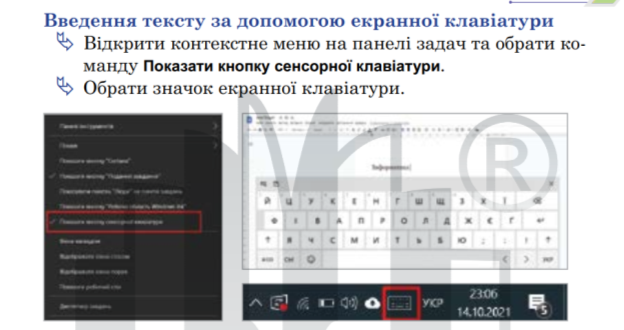
7. Введення тексту різними мовами (Слайд 25)

8. Смартфон для навчання (Слайд 26)
Фізкультхвилинка
У вільний час, у святкові дні козаки полюбляли і вміли розважатися.А чи знаєте, діти, який найулюбленіший танець був у козаків? (Відповіді учнів).
Саме так. Козаки любити та вміли танцювати гопак.
Пропоную й нам хвилинку відпочити й разом з героями відеоролику виконувати рухи. (відеоролик «Веселий гопачок»)(слайд 27).
VІІ. Формування практичних умінь та навичок
Козаки – кмітливі люди.
Виконання інтерактивних вправ
1.Способи виділення тексту
https://wordwall.net/play/23390/678/975
https://wordwall.net/play/23390/752/375
На робочому столі комп’ютера знайдіть папку «5 клас», у ній текстовий документ «Практичні завдання». Виконайте запропоновані завдання. (Слайд 29, 30)
Завдання 1.
1. Відкрити текстовий процесор MS Word.
2. Створити новий документ.
3. Увести текст:
Сонячний дім
Привітний і світлий наш сонячний дім,
Як радісно й весело жити у нім!
Тут мамина пісня і усмішка тата,
В любові й добрі тут зростають малята.
Дзвінка наша пісня до сонечка лине:
«Мій сонячний дім — це моя Україна!».
Андрій Німенко
Релаксація
Вправи для профілактики короткозорості та порушення зору
Вправа 1.
Закрийте очі долонями. Зачекайте трохи.
Розкрийте пальчики. Подивіться навкруги через них.
Повторимо 2 раз.
Вправа 2.
Широко розплющте очі. Подивіться вправо, вліво, по колу.
Повторимо 2 раз.
Завдання 2. Введення тексту за допомогою екранної клавіатури.
1. Створити новий документ.
2. За допомогою екранної клавіатури ввести текст.
Макс Левчин — американський підприємець українського
походження, співзасновник та головний інженер компанії
PayPal, віце-президент з розробки у компанії Google.
3. Зберегти текстовий документ у своїй папці на Робочому столі.
Ім’я файлу: Частина 2. Тип файлу .PDF.
VІІ. Підведення підсумків уроку
1. Продовжіть речення:
Редагування – це…
Для введення символів, які відсутні на клавіатурі потрібно виконати таку послідовність дій.
Назвіть клавіші, які використовують найчастіше.
2. Рефлексія
Учні роблять відповідні помітки у таблиці понять
«+» - знаю і вмію використовувати, «!» - дещо чув, «?» - не знаю
|
|
Початок уроку |
Кінець уроку |
|
Правила уведення тексту з клавіатури. |
|
|
|
Операції редагування тексту. |
|
|
|
Виділення фрагментів тексту |
|
|
VІІІ. Домашнє завдання (Слайд 31)
Опрацювати матеріал в підручнику п. 16 ст.83-85
Виконати завдання
-
Відкрити текстовий процесор MS Word.
2. Створити новий документ.
3. Організувати пошукову роботу на тему «IT-проєкти українців» і ввести два речення про кожен проєкт будь-яким
зручним для вас способом.
4. Зберегти у форматі .DOCX.
ІХ. Підсумок уроку
Слова вчителя:
Будьте гідними козацької слави! Пам’ятайте, що ви є нащадками славних українських козаків. Любіть Україну, шануйте її народ. Хай кожен із вас своїми добрими справами й вчинками доведе, що козацькому роду нема переводу!(слайд 32)
1
-
Дякую, колего , за гарний матеріал.


про публікацію авторської розробки
Додати розробку